Korjaa Microsoft Teams: Anteeksi, emme voineet yhdistää sinua

Näetkö usein virheen "Anteeksi, emme voineet yhdistää sinua" MS Teamsissa? Kokeile näitä vianetsintävinkkejä päästäksesi eroon tästä ongelmasta heti!
Tekniikka on ikuisesti muuttanut maailmaa, jossa elämme. Aivan totta, eikö? Jokapäiväisten tehtäviemme suorittaminen tekniikan avulla ei vain helpota, vaan myös viihdyttää. Ja varsinkin virtuaalisten avustajien, kuten Google Homen ja Amazon Alexan, avulla on hauskaa olla mukana.
Olemme kaikki tietoisia Google Nest Hubista, eikö niin? No, Google Nest Hub Max on pohjimmiltaan Google Home -virtuaaliavustajan edistynyt versio . Toisin kuin Google Home, Google Nest Hub Maxissa on 10 tuuman älykäs näyttö, jonka avulla voimme tarkastella kaikkia tietoja yhdellä silmäyksellä. Ja myös sisäänrakennettu kamera!

Kuvan lähde: The Verge
Voit tarkastella päivittäisiä tehtäväpäivityksiä, sääpäivityksiä, muistutuksia ja tärkeitä tapahtumia, työmatkan tilaa ja luultavasti kaikkea muuta, mitä voit kuvitella Google Nest Hubin näytöltä. Yksi Google Nest Hubin tärkeimmistä toiminnoista on myös se, että voit valvoa kaikkia älylaitteitasi, kuten valoja, pistokkeita, kameraa, kahvinkeitintä, televisiota, ovikelloa ja kaikkea kodissasi olevaa älykästä Google Nest Hubin hallintapaneelista. Voit hallita älykkäitä kodinlaitteitasi paremmin, sillä Google Nest Hub yksin mahdollistaa kaikkien laitteiden ja laitteiden valvonnan yhdellä alustalla.
Lue myös: 6 parasta Google Assistant -kaiutinta, joita voi ostaa
Joten jos olet tarpeeksi onnekas omistaaksesi tämän intuitiivisen vempaimen tai jos aiot ostaa sen lähiaikoina, tässä on muutamia asioita, joita voit kokeilla Google Nest Maxissa saadaksesi kaiken irti tästä hienosta tekniikan ihmeestä.
Lähetä viesti
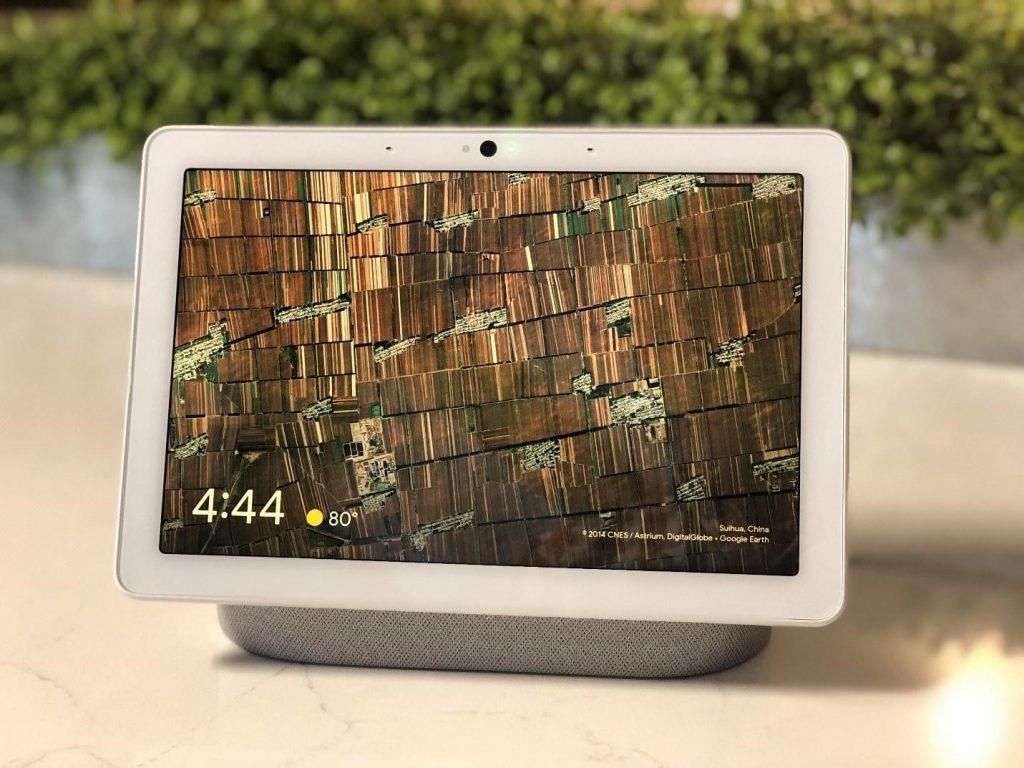
Kuvan lähde: CNET
Tiesitkö, että voit käyttää Google Nest Hubia lähettääksesi viestin toiselle perheenjäsenelle, esimerkiksi puolisollesi, lapsillesi tai kenelle tahansa vieraalle, joka vain istuu vieraassa (Kyllä, joskus olemme liian laiskoja nousemaan ylös). Voit tietysti! Voit käyttää Google Nest Hub -laitettasi viestin lähettämiseen kenelle tahansa, jos he ovat liian kaukana talossa tai ehkä silloin, kun he ovat eri huoneessa. Tässä on mitä sinun on tehtävä.
Siirry Google Nest Hub -laitteen aloitusnäkymäsivulle pyyhkäisemällä näyttöä alaspäin.
Napauta "Lähetysviesti" -kuvaketta.
Nauhoita viestisi ja se on siinä!
Hallitse EQ-asetuksia
Google Nest Hubissa on älynäytön lisäksi myös ääniominaisuudet. Kuten Google Home Nest Hub Max tukee poikkeuksellisia äänenlaatuja ja antaa sinun nauttia bassosta ja kokea paremman yleisen musiikkikokemuksen verrattuna sen edelliseen versioon. Mutta emme aina rakasta bassotehostemusiikin kuulemista, vai mitä? Joskus haluamme nauttia tunnelmasta myös pehmeiden rauhoittavien kappaleiden kanssa. Joten voit säätää EQ-asetuksia käynnistämällä Google Home -sovelluksen älypuhelimellasi ja napauttamalla laitteesi nimeä. Napauta Taajuuskorjainten asetukset -painiketta oikeassa yläkulmassa. Säädä basson tasoa kuulovalintasi mukaan vetämällä soundbaria.
Lue myös: Google I/O: Kaikki mitä sinun tarvitsee tietää
Aseta Ambient
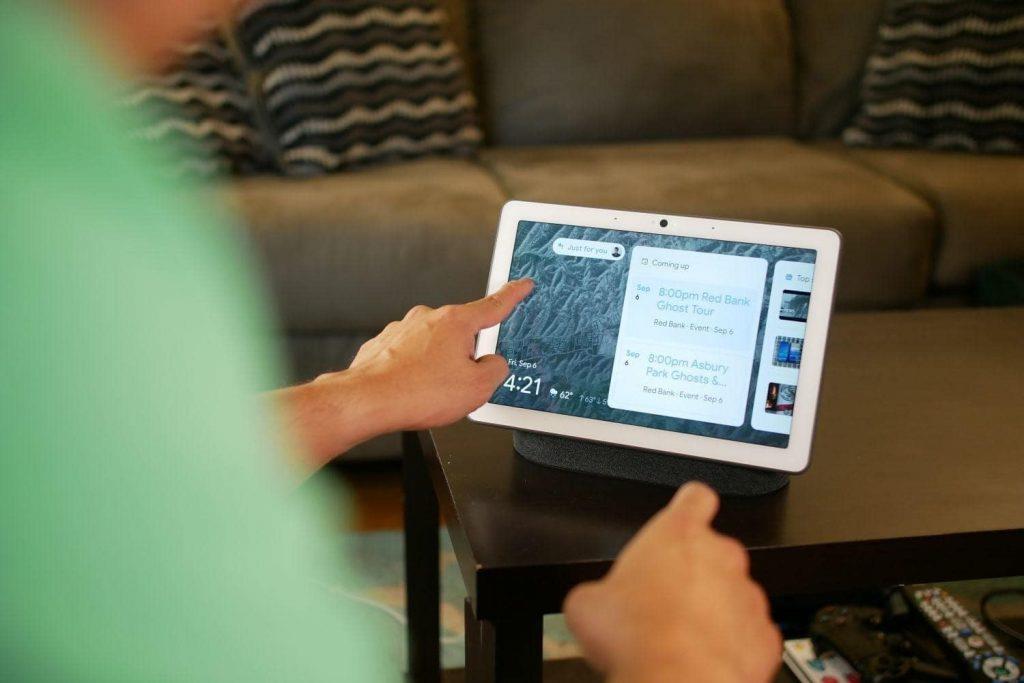
Kuvan lähde: Digital Trends
Google Nest Hub on yksi parhaista laitteista, joka auttaa säätämään oikeanlaisen ympäristön ympäristösi mukaan. Ja koska Google Home Nest Hubissa on älykäs näyttö ja valoanturit, se varmistaa, että näytön kirkkaus on säädetty hyvin ympäristön mukaan. Se sulautuu täydellisesti kotisi ympäristöön ja sisustukseen.
Lähetä videoviestejä
Google Nest Hub Maxissa on sisäänrakennettu kamera, joten voit ottaa siitä kaiken irti pitääksesi yhteyttä läheisiisi. Joten sen sijaan, että soitat heille, miksi et yllätä ystäväsi tai perheenjäsenesi lähettämällä nopean videoviestin , eikö niin? Tässä on mitä sinun tulee tehdä.
Kuvan lähde: Variety
Sano "Hei Google, lähetä videoviesti osoitteeseen [Contact name]".
Tallenna nopea videoviestisi, mutta varmista, että se mahtuu 30 sekunnin aikakehykseen. Ja siinä se!
Pidä kotisi silmällä
Kiitos Googlelle kameran sisällyttämisestä Nest Hub -laitteeseen. Joten nyt vaikka olisit poissa kotoa, voit pitää kotiasi silmällä Google Home -sovelluksen kautta. Näet, mitä lapsesi tekevät, kun olet poissa, ja pidä heitä silmällä varmistaaksesi, että he voivat hyvin.
Kuvan lähde: The Daily Dot
Käynnistä Google Home -sovellus älypuhelimellasi.
Napauta "Näytä Nest Cam" -painiketta vasemmassa alakulmassa.
Ja tiedätkö mikä on parempi? Voit myös lähettää viestin ja aloittaa kaksisuuntaisen keskustelun Nest Hub Max -laitteesi avulla. Joten seuraavan kerran kun olet poissa, älä unohda tervehtiä lapsiasi!
Älä myöskään unohda tutustua seitsemään hämmästyttävään asiaan, joita voit kokeilla Google Nest Hub -laitteella .
Joten, ihmiset, mitä mieltä olette Googlen uusimmasta älynäytöstä Nest Hub Maxista? Google Nest Hub Max on poikkeuksellinen laite, joka voi tehdä älykodistasi entistä rikastuttavamman ja viihdyttävämmän. Nämä olivat muutamia asioita, joita voit kokeilla Google Nest Hub Maxissa saadaksesi kaiken irti 10 tuuman älynäytöstä.
Näetkö usein virheen "Anteeksi, emme voineet yhdistää sinua" MS Teamsissa? Kokeile näitä vianetsintävinkkejä päästäksesi eroon tästä ongelmasta heti!
Tarvitsetko toistuvien kokousten aikataulutusta MS Teamsissa samoille tiimin jäsenille? Opi, kuinka perustaa toistuva kokous Teamsissa.
Onko sinulla RAR-tiedostoja, jotka haluat muuntaa ZIP-tiedostoiksi? Opi, kuinka RAR-tiedosto muutetaan ZIP-muotoon.
Opi, kuinka korjata OneDrive-virhekoodi 0x8004de88, jotta pilvitallennuksesi toimisi jälleen.
Microsoft Teams ei tällä hetkellä tue kokousten ja puheluiden lähettämistä televisioon suoraan. Mutta voit käyttää näyttöpeilausohjelmaa.
Spotify voi olla ärsyttävä, jos se avautuu automaattisesti aina, kun käynnistät tietokoneesi. Poista automaattinen käynnistys seuraamalla näitä ohjeita.
Mietitkö, miten ChatGPT voidaan integroida Microsoft Wordiin? Tämä opas näyttää sinulle tarkalleen, miten se tehdään ChatGPT for Word -lisäosan avulla kolmessa helpossa vaiheessa.
Tällä hetkellä Microsoft Teams Live Events -tilanteissa anonyymiä kysymistä ei voi poistaa käytöstä. Rekisteröityneet käyttäjät voivat jopa lähettää anonyymejä kysymyksiä.
Tässä oppaassa näytämme, kuinka voit vaihtaa oletusarvoisen zoom-asetuksen Adobe Readerissa.
Ristik viittaukset voivat tehdä asiakirjastasi paljon käyttäjäystävällisemmän, järjestelmällisemmän ja saavutettavamman. Tämä opas opettaa sinulle, kuinka luoda ristik viittauksia Wordissä.







